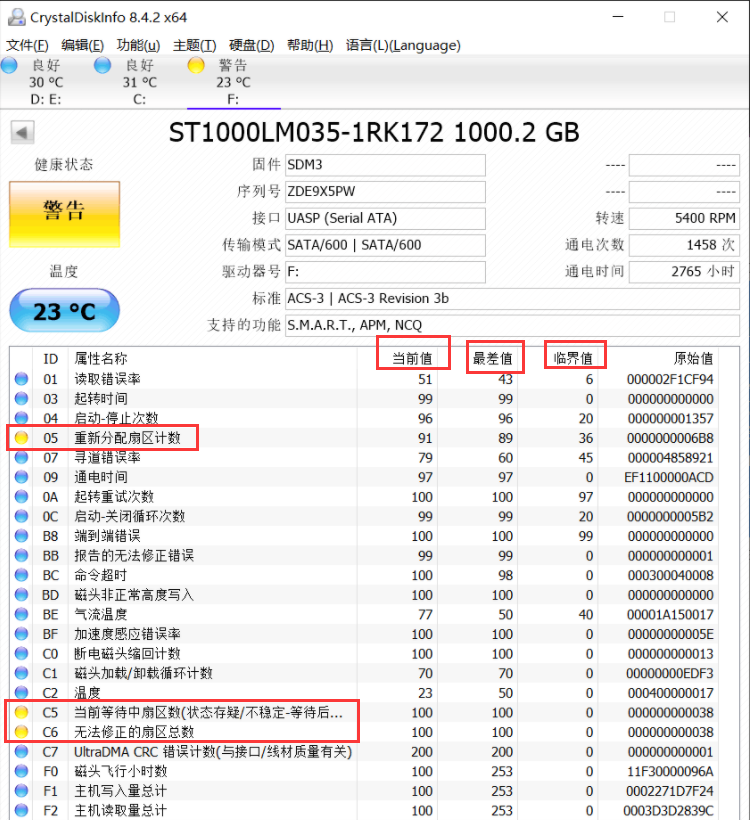crystaldiskinfo各项数据怎么看_crystaldiskinfo参数解读教程
crystaldiskinfo是一款监测管理硬盘的实用工具之一,拥有强大的扫描警告功能,那对于一般的用户而言,crystaldiskinfo的参数应该怎么解读,怎么查看呢?主要几个点分享给大家。
crystaldiskinfo参数解读
当前值(value)
当前值是各ID项在硬盘运行时根据实测原始数据(Raw value)通过公式计算的结果,1到253之间。253意味着最好情况,1意味着最坏情况。计算公式由硬盘厂家自定。
最差值(Worst)
最差值是硬盘运行时各ID项曾出现过的最小的value。对硬盘运行中某项数据变劣的峰值统计,该数值也会不断刷新。通常,最差值与当前值是相等的,如果最差值出现较大的波动(小于当前值),表明硬盘曾出现错误或曾经历过恶劣的工作环境(如温度)。
临界值(Threshold)
在报告硬盘FAILED状态前,WORST可以允许的最小值。临界值是硬盘厂商指定的表示某一项目可靠性的门限值,也称阈值,它通过特定公式计算而得。如果某个参数的当前值接近了临界值,就意味着硬盘将变得不可靠,可能导致数据丢失或者硬盘故障。由于临界值是硬盘厂商根据自己产品特性而确定的,因此用厂商提供的专用检测软件往往会跟Windows下检测软件的检测结果有较大出入。
硬盘的每项SMART信息中都有一个临界值(阈值),不同硬盘的临界值是不同的,SMART针对各项的当前值、最差值和临界值的比较结果以及数据值进行分析后,提供硬盘当前的评估状态,也是我们直观判断硬盘健康状态的重要信息。根据SMART的规定,状态一般有正常、警告、故障或错误三种状态。
注意!!!
如果提示有黄点的话,建议优先做好备份,以免数据损坏丢失。
相关文章
相关推荐
-
CrystalDiskInfo(硬盘检测工具) V8.17.14 绿色版

CrystalDiskInfo硬盘检测工具是用于检测硬盘传输速率检、健康状态检,硬盘温度及磁盘表面扫描等的健康监测软件。使用简单便捷、信息实时显示。另外,还能检测出硬盘的固件版本、序列号、容量、缓存大小以及当前的Ultra DMA模式等。有兴趣的朋友欢迎下载使用哦!
-
CrystalDiskInfo(显示硬盘接口转速信息) V8.16.3 免费版

CrystalDiskInfo是一款显示硬盘接口转速信息工具,体积小巧、功能却很强大,使用该软件可以读取S M A R T了解硬盘健康状况,包括接口、转速、温度、使用时间等信息,一目了然,当硬盘快要损坏时,软件还会发出警报,很是实用,有需要的可以下载哦。
-
CrystalDiskInfo V8.12.13 中文版

CrystalDiskInfo是一款十分专业且实用的硬盘信息检测工具,该软件显示了硬盘驱动器的基本信息,智能监控和磁盘的温度。打开它,您就可以迅速读到本机硬盘的详细信息,包括接口、转速、温度、使用时间等。
-
crystaldiskinfo V8.12.5 免安装版

crystaldiskinfo硬盘检测工具通过读取S M A R T了解硬盘健康状况,可以迅速读到本机硬盘的详细信息,包括接口、转速、温度、使用时间等,是一款无需安装的硬盘工具。crystaldiskinfo硬盘检测工具还会根据S M A R T的评分做出评估,当硬盘快要损坏时还会发出警报,欢迎体验
-
crystaldiskinfo V8.12.12 中文版

crystaldiskinfo 是一款功能强大的硬盘检测综合工具,不过小编为用户带来的是crystaldiskinfo萌版,是在标准版上特意添加了好看的动漫主题,让软件界面显得不再那么枯燥,变得更加的有趣,你也可以称之为crystaldiskinfo美化版。
-
CrystalDiskInfo(硬盘检测工具) V8.12.9 官方版

CrystalDiskInfo(硬盘检测工具)是一款功能性强大的硬盘检测工具软件,通过这个工具能够快速读到电脑硬盘的详细信息,包括接口、转换、温度、使用时间等,还可以根据评估所显示的信息,去了解硬盘的健康状态。